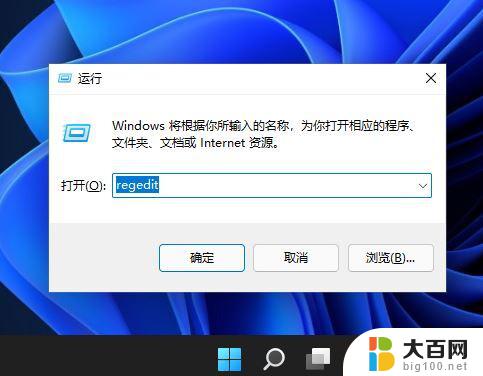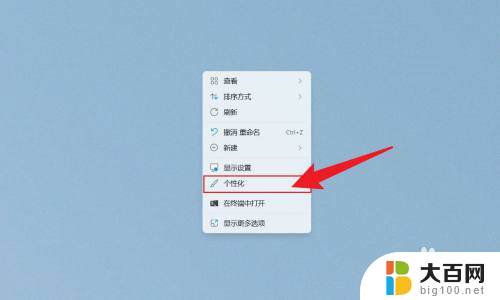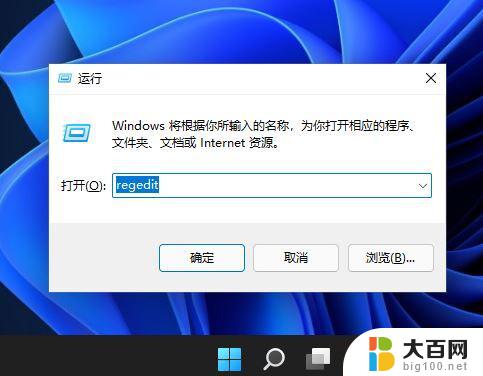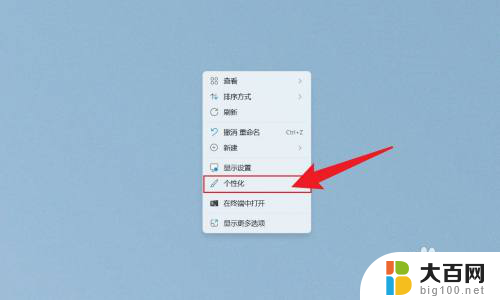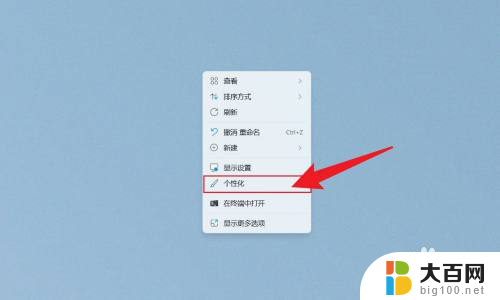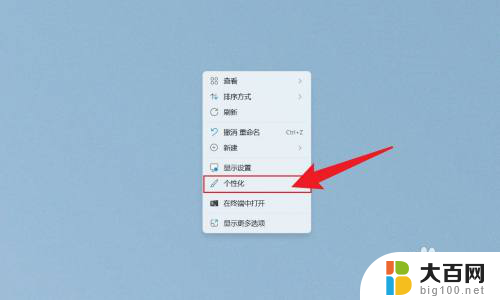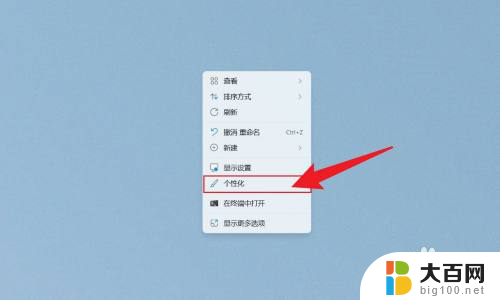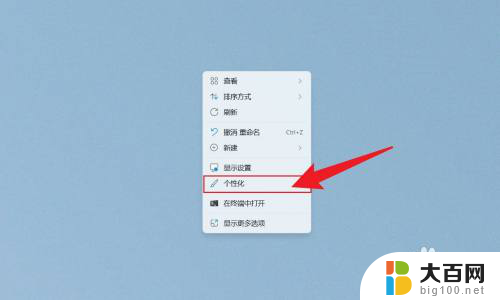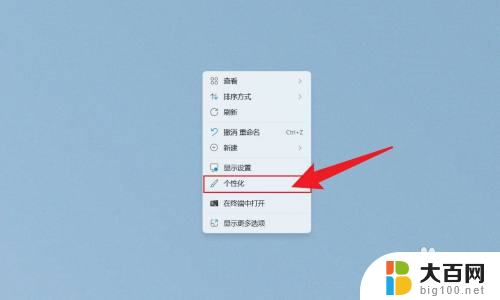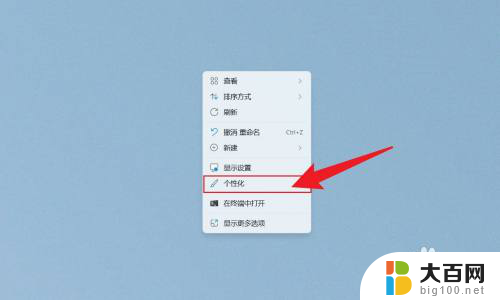win11电脑时间显示秒设置 Win11怎么设置任务栏时间显示秒
更新时间:2024-12-29 13:55:56作者:xiaoliu
在Windows 11系统中,任务栏的时间显示功能虽然直观易用,但默认情况下并不会显示秒钟,这让一些用户感到不便,特别是在需要精确掌握时间的场合,秒钟的缺失显得尤为重要。幸运的是Windows 11提供了简单的设置选项,让用户可以轻松调整任务栏的时间显示格式,添加秒数。本文将为您详细介绍如何在Windows 11中设置任务栏时间显示秒,让您在日常工作和生活中更加便捷地掌握时间。
操作方法:
1.鼠标右键点击电脑桌面,点击打开个性化。
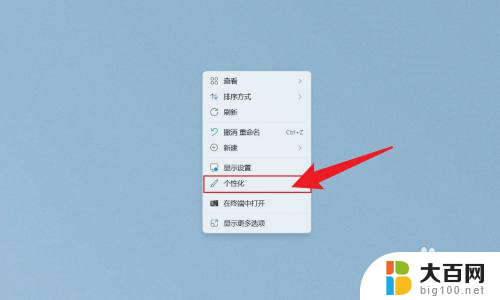
2.在打开的个性化界面中,点击任务栏。
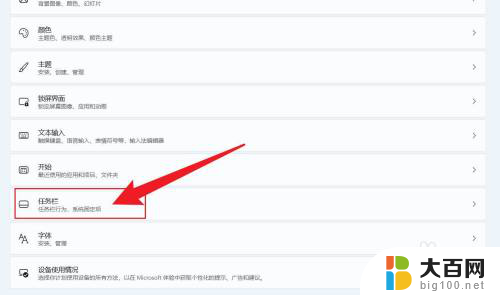
3.在展开的选项中,点击任务栏行为。
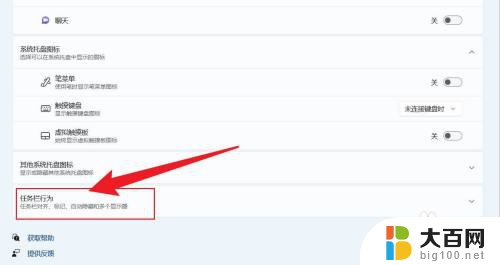
4.找到在系统托盘时钟中显示秒数,把它勾选上即可。
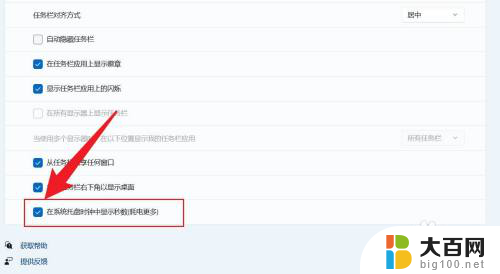
以上就是win11电脑时间显示秒设置的全部内容,还有不清楚的用户就可以参考一下小编的步骤进行操作,希望能够对大家有所帮助。